 |
Pour vous
aider à suivre ce tuto Cliquez pour déplacer la
fleur
|

Etape 1
Mettre en avant plan : #ffffff
En arrière plan : #c8b38d
Ouvrir un nouveau calque de 900/600 pixels transparent
Tout sélectionner
Fichier /ouvrir l'image fournie ou la votre
Copier / revenir sur le travail
Editer /coller dans la sélection
Ne pas
désélectionner
***
Etape 2
Réglage / flou radial
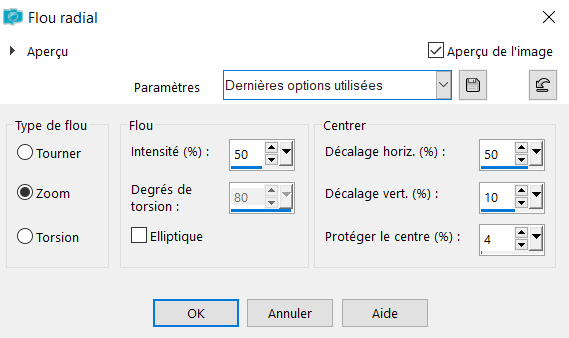
Sélection / modifier ...contracter de 40
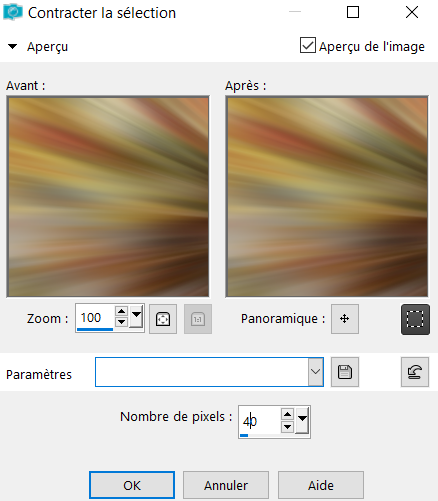
Effet module externe / ...AAA Frame -Foto Frame (40
..2)
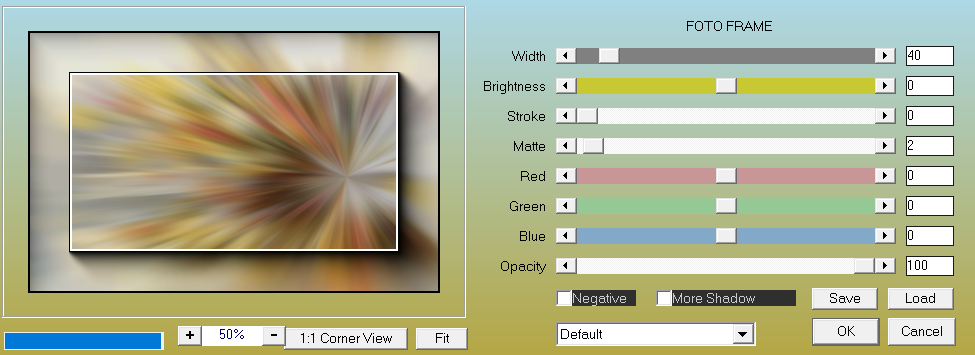
Inverser
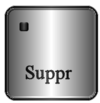
***
Etape
3
Pot de peinture
Clic droit
Remplir de la couleur : #c8b38d
Module externe / VM instant Art ..Tripolis
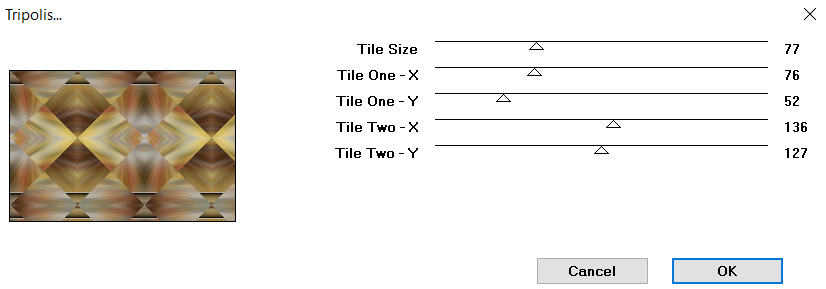
Module externe /Graphic plus ....Quick Tile I
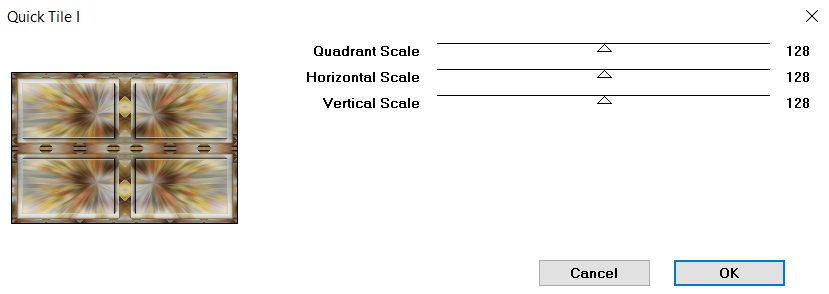
Désélectionner
***
Etape 4
Calque / nouveau calque raster
Tout sélectionner
Modifier
contracter de 60
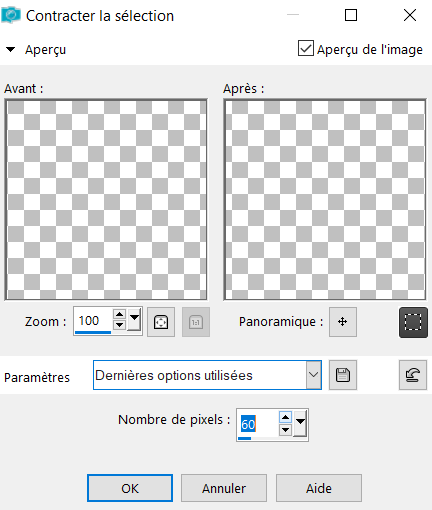
Effet 3D/ bouton
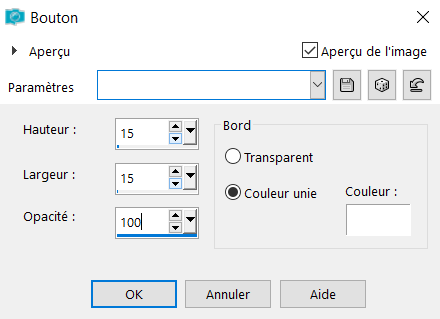
Effet 3D/ ombre portée
0 . 0 . 75 . 25 .: #56532c
Toujours sélectionner
Contracter de 20
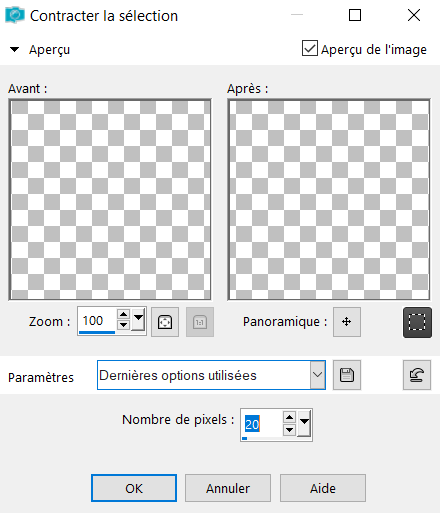
Ouvrir le paysage ou le votre
coller comme un nouveau calque
Inverser
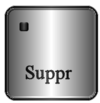
Inverser à nouveau
Effet 3D/ ciselage
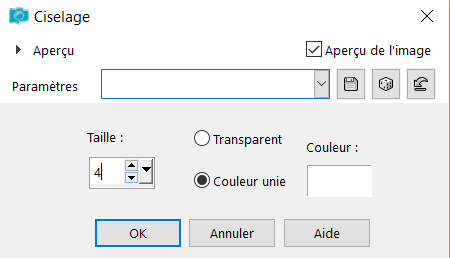
Désélectionner
Fusionner avec le calque du dessous
Effet 3D/ombre portée en mémoire
Fusionner avec le calque du dessous
***
Etape 5
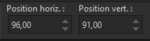 Laisser
en avant plan la couleur blanche
Laisser
en avant plan la couleur blanche
Calque / nouveau calque raster
Prendre le pinceau fourni

Faire 1 clic
Appuyer sur la lettre M pour
désélectionner le pinceau
Mode 'Ecran '
Outil K
Mettre ses chiffres
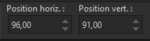
Lettre M pour
désélectionner
***
Etape 6
Ajouter des bordures
2 pixels de blanc
Tout sélectionner
Ajouter
30 pixels : #c8b38d
Inverser
Mettre en avant plan :#c8b38d
En arrière plan :#56532c
Module externe Medih ...Wavilab 1.1
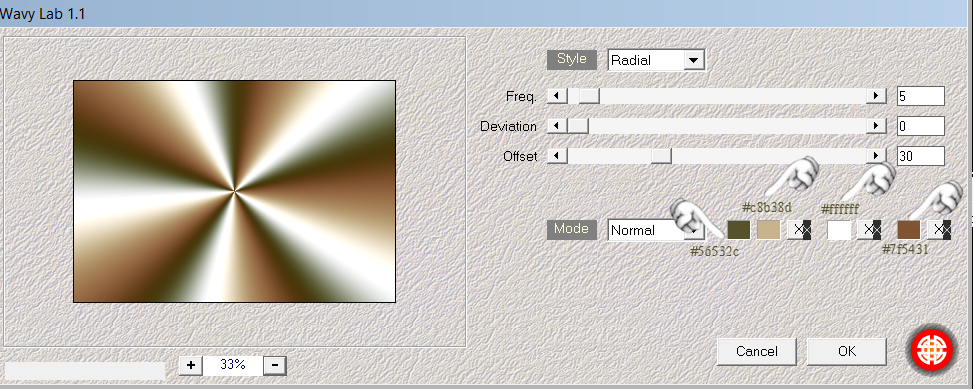
Effet / Artistiques ...Email
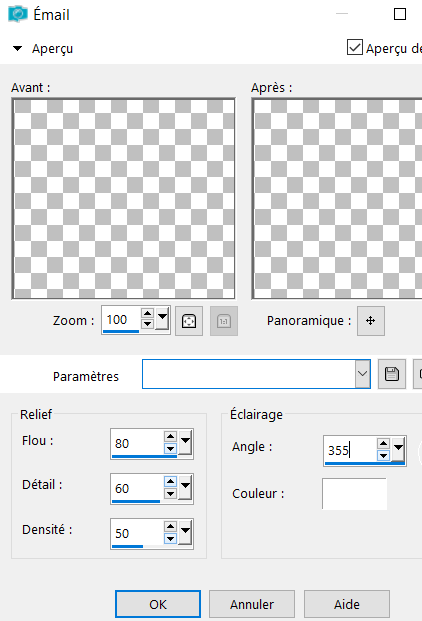
Sélection / Inverser
Effet 3D/ ombre portée
0 . 0 . 80 . 30 Noir
Désélectionner
***
Etape 7
Image / ajouter des bordures
40 pixels : #c8b38d
Tout sélectionner
Sélection / modifier ...contracter de 10
Effet 3D/ Bouton
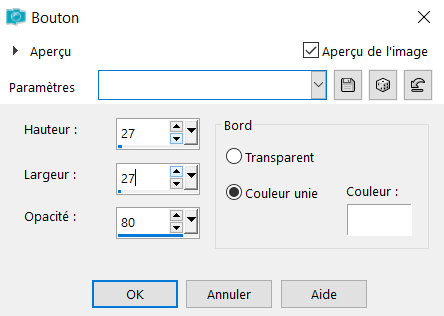
Effet 3D/ ombre portée
0 . 0 . 80 . 30 . Noir
Désélectionner
***
Etape 8
Fichier / ouvrir le tube coin
Editer / copier /coller comme un nouveau calque
Outil de sélection K
Entrer ses chiffres
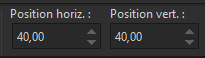
Module externe / Simple / Top Left Mirror
Effet 3D/ ombre portée
1. 1 . 75 . 1 . Noir
Refaire en négatif
-1 .-1 . 75 . 1 Noir
***
Etape 9
Fichier / ouvrir le tube Woman ou autre
Copier /coller comme un nouveau calque
Réglage / netteté...netteté
Outil de sélection K
Entrer ses mesures
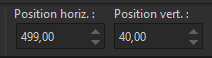
Dupliquer
Réglage / flou gaussien à 10
'mode multiplier '
Calque / réorganiser vers le bas
***
Etape 10
Signer ou mettre votre licence si c'est un tube payant
...Merci
Aplatir l'image
Redimensionner à 900 pixels
****

Voilà ce tutoriel est terminé
J’espère que vous passerez un agréable moment
Je tiens à remercier mon amie Colybrix qui teste tous
mes tutoriels Tag
Ainsi que mes traductrices
Seconde version avec un tube de mon amie Colybrix que je
remercie

Pour tout problèmes, merci de me contacter ci-dessous

